[免費][教學] 3分鐘搞定「婚禮MV」! 將照片燒錄成DVD光碟、影片檔(Windows Movie Maker)
當我們用數位相機拍了一堆照片後,如果想把他拿到電視上播放的話,該怎樣把這些照片燒錄成DVD影音光碟呢?或者你想把一堆照片製作成類似「幻燈片光碟」的影片,然後上傳到YouTube或無名影音網站的話,該怎麼做呢?以下介紹Windows內建的Windows Movie Maker影片製作軟體,只要將照片跟音樂檔匯入後,隨便按一按就可以把你拍的照片全部作成「看起來很專業」的VCD或DVD影音光碟唷!
Windows XP以上版本的作業系統均有內建Windows Movie Maker繁體中文版軟體,如果你沒有最新版的話,可以依照下面網址下載,或直接透過微軟的Windows Update更新即可。 以下文章使用Windows Vista系統中的版本來示範,如畫面稍有不同請自行應變一下。
製作好的影片DEMO:
(音樂不喜歡的話,不要怪我啊…)
軟體名稱:Windows Movie Maker繁體中文版
軟體版本:2.1
軟體語言:繁體中文版
軟體性質:無需付費
檔案大小:12.46
系統支援:Windows XP
官方網站:http://www.microsoft.com/
軟體下載:下載點1 下載點2(擇一下載即可)
本文篇章:
請依照以下順序,依序閱讀。
一、匯入照片、MP3音樂檔
二、將照片、MP3自動合成音樂錄影帶
三、加上字幕、刪減不需要的片段
四、將影片燒成DVD光碟
五、將影像匯出成WMV影片檔(可上傳到YouTube或無名影音)
一、匯入照片、MP3音樂檔
第1步 首先,依序按下〔開始〕→【Windows Movie Maker】,開啟Windows Movie Maker影片編輯軟體。
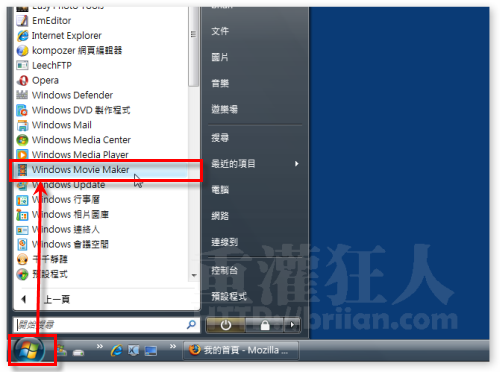
第2步 開啟Windows Movie Maker軟體主視窗之後,請按一下左上角的〔匯入媒體〕按鈕,選取你要加入影片中的照片或音樂、影片檔。你也可以直接用滑鼠拖拉的方式,將照片、音樂拉到Windows Movie Maker軟體主視窗中。
第3步 請選擇你要匯入的照片,使其反白後,再按一下〔匯入〕按鈕即可將這些圖片放到Windows Movie Maker軟體中做編輯。
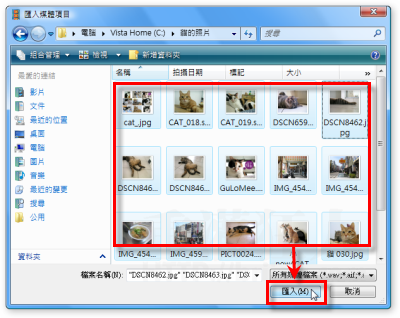
第4步 如果你希望播放照片時也能有「背景音樂」的話,也可以按一下左邊的〔音樂和音樂〕按鈕,直接選取你要拿來當背景音樂的音樂檔。
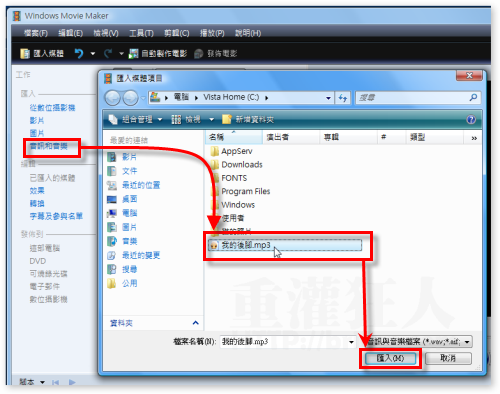
本文篇章:
請依照以下順序,依序閱讀。
一、匯入照片、MP3音樂檔
二、將照片、MP3自動合成音樂錄影帶
三、加上字幕、刪減不需要的片段
四、將影片燒成DVD光碟
五、將影像匯出成WMV影片檔(可上傳到YouTube或無名影音)
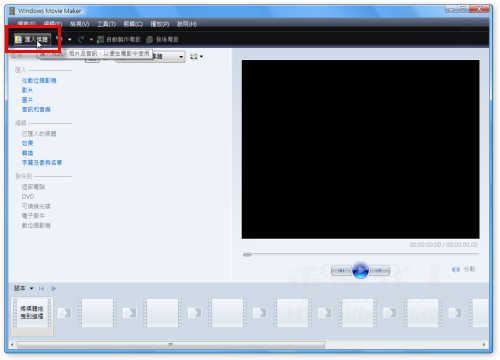
 翻頁閱讀 »
翻頁閱讀 »
首創婚禮籌備軟體從訂婚到結婚一系列流程,簡化新人負擔、創造驚喜…
每對新人最終期盼只有一件事,就是如何營造、創造、驚喜的畢生難忘婚禮…
也是我們追逐的目標,永恆不變的努力!
YouTube搜尋:【SMART智能婚禮軟體】
程式執行畫面如下
http://youtu.be/S9A-bfxx-Hk
有需要的人,可以跟我連絡喔…
e-mail:iloveyousmart99@gmail.com
一定要幸福喔…
世界首創:頂尖時尚科技自動化婚禮軟體含播放新郎新娘MV、禮金軟體、新娘秘書軟體、整合播放音樂軟體…等,
提供結婚新人全新、永生難忘的婚禮,【免費提供下載】,只需…參考看看喔!
http://tw.myblog.yahoo.com/iloveyou-forever99
影片 我看了兩次~~
貓咪還好嗎….
想請問,我轉wmv檔後,照片的畫質變差了…
要如何做,才讓它變好??
版主你好~請問為何都無法下載movie maker2.1 ??
沒辦法下載耶:(
老大~~載點以失效了呢QQ”
XnView 不錯用 版主介紹的功能都有 兩種軟體都有用過 用這個比較不容易忘記 還是要感謝版主的無私分享
可惜版主留的下載程式好像跟貼的不一樣..所以沒有淡出淡入的選項ˊˋ
不過還是謝謝了
可以請問一下嗎?
我開的時候他跟我說視訊卡不合事位甚麼(vista)
請問為什麼按發佈電影~我的軟體卻沒有第三步驟(等於沒辦法轉存WMA檔)
你好 我使用Windows Movie Maker去將影片合成音樂
可是存檔後 影片卻變的比原始影片較不清楚
我在最後儲存那邊試了很多選項 結果都一樣
請問有沒有辦法保持原本影片的影像呢><
用這個網站上傳照片套樣板作結婚光碟最快了, 不過下載影片要COCO
http://www.youvivid.com